Uložení rozvrhu na server
Máme spuštěnou aplikaci aSc Rozvrhy a otevřený rozvrh, který chceme naimportovat do aplikace.
Uložení otevřeného rozvrhu provedeme následujícím způsobem:
V menu Soubory vybereme volbu Kontaktovat server Škola OnLine:
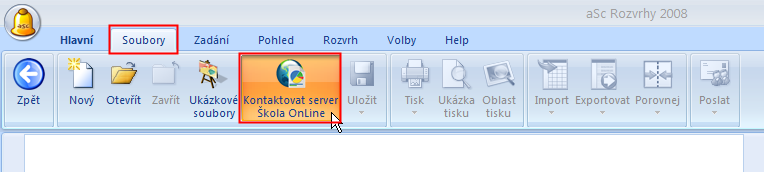
Pokud jsme se ještě v aplikaci nepřihlašovali k serveru , zobrazí se ještě přihlašovací dialog pro ověření přístupu k serveru:
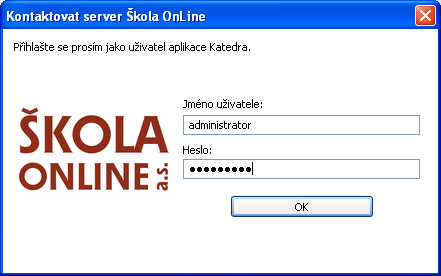
Do tohoto dialogu zadáme stejné administrátorské přihlašovací údaje, které používáme v aplikaci Škola OnLine.
Pokud zadáme správně uživatelské jméno a heslo, zobrazí se tento potvrzovací dialog:

Pozn.: Pokud jsme se díky předchozí práci s aSc Rozvrhy již někdy k serveru Škola OnLine přihlašovali (např. pro stažení aktuálních číselníků z , viz kapitola ), nebude již po nás přihlašování vyžadováno.
Po úspěšném přihlášení se otevře následující menu s tlačítky:
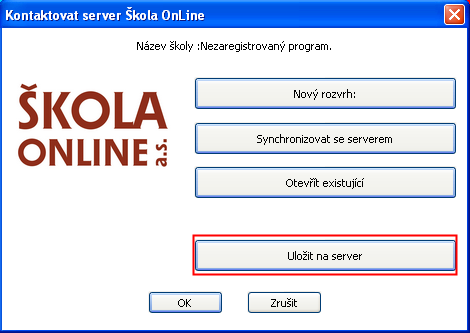
Zde klikneme na tlačítko "Uložit na server". Poté budeme vyzváni k zadání jména (identifikátoru) ukládaného rozvrhu:

Do pole Jméno napíšeme název rozvrhu, např. "Rozvrh platný od…", a potvrdíme tlačítkem "OK".
Po potvrzení dialogu se zobrazí průvodce, který nás provede synchronizací dat mezi a . Při synchronizaci procházíme jednotlivé číselníky (učitele, předměty, učebny, třídy a skupiny ve třídách) a volíme, co se má s nepropojenými daty stát, zdali se mají data Přidat, Smazat, či Propojit. Nyní si uvedeme několik příkladů z tohoto průvodce:
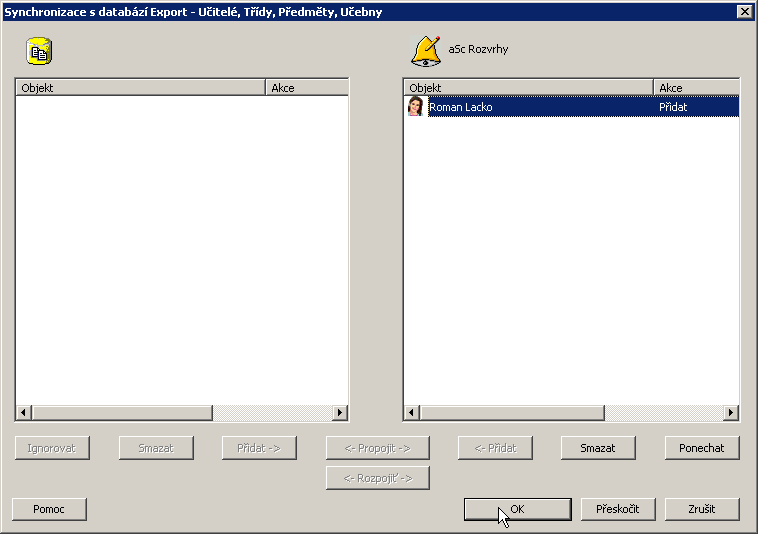
Na této obrazovce vidíme, že v aSc Rozvrhy existuje učitel se jménem Roman Lacko, který se nenachází v evidenci . Aplikace tedy standardně nabídla akci "Přidat" u daného učitele, která bude mít za následek přidání učitele do Katedry.
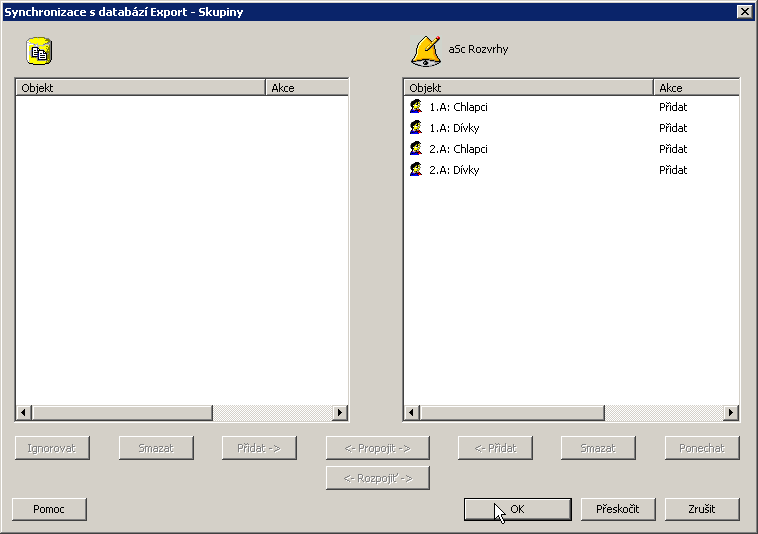
Druhá obrazovka ukazuje, že v aSc Rozvrhy existují dělení třídy 1. A a 2. A na chlapce a dívky, které opět není v evidenci. Aplikace tedy opět nabídla akci "Přidat" u jednotlivých skupin.
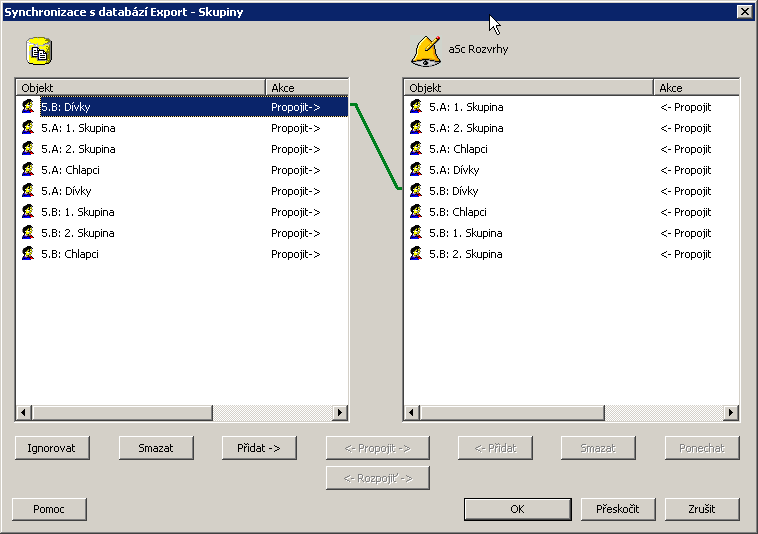
Na posledním příkladu ukázky z průvodce synchronizací se vidíme opět příklad synchronizace skupin, ale nyní jsou skupiny zadány v i ve , takže průvodce synchronizací provedl automatické předvyplnění propojení jednotlivých dělení na základě shodného názvu. Je zřejmé, že pokud se skupiny nebudou jmenovat stejně v i ve , pak průvodce nedokáže automaticky propojit daná dělení třídy a musí zasáhnout uživatel a ručně nastavit propojení skupin z levé části s odpovídající skupinou v pravé části obrazovky.
Po dokončení synchronizace Š a se provede uložení na server do databáze a zobrazí se následující hláška:

Nyní je rozvrh uložen na serveru pod názvem, který jsme zadali při ukládání. Pokud chceme provést jeho import do aplikace , musíme použít formulář z aplikace s názvem . Přesný postup importu uloženého rozvrhu pomocí tohoto formuláře si ukážeme v následující kapitole.